- 公開日:
iPhoneのホーム画面にフォルダを追加する方法
iPhoneのホーム画面にフォルダを追加することで、アプリを綺麗に整理できます。
以下は、iPhoneのホーム画面にフォルダを作成する具体的な方法です。
ホーム画面に移動する
iPhoneで新しいフォルダを作成したいホーム画面に移動し、空いた箇所を長押ししてホーム画面の編集モードに入ります。
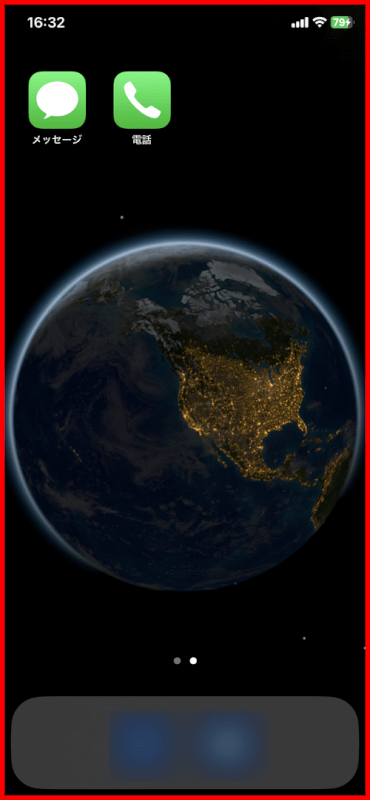
フォルダを作成する
グループ化したい別のアプリの上に、アプリをドラッグします。
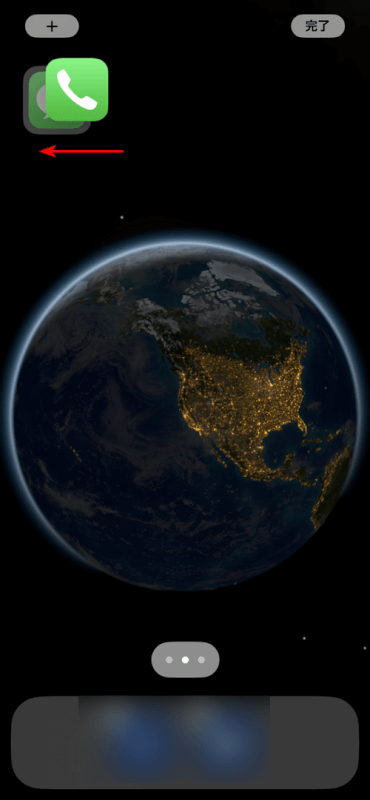
指を離すと、両方のアプリを含む新しいフォルダが作成されます。
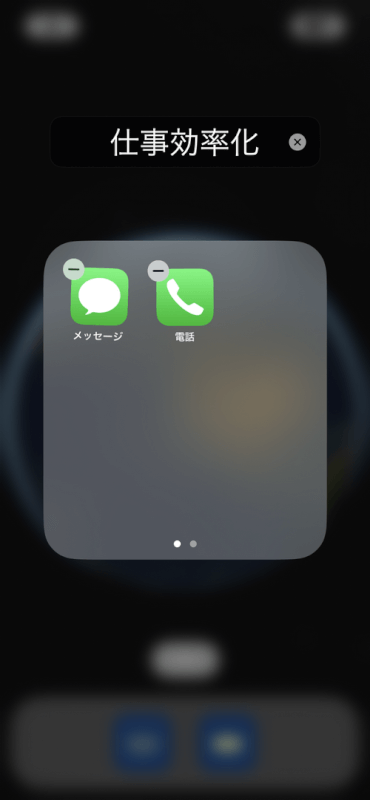
フォルダの名前を変更する(オプション)
フォルダの名前を変更するには、フォルダをタップして開き、上部にある名前をタップして希望の名前(例:連絡)を入力します。
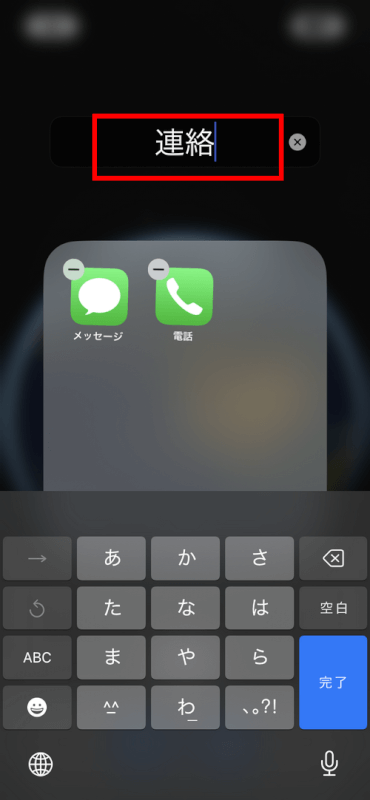
フォルダにさらにアプリを追加する
編集モード時にアプリをフォルダ内にドラッグすることで、アプリを追加できます。
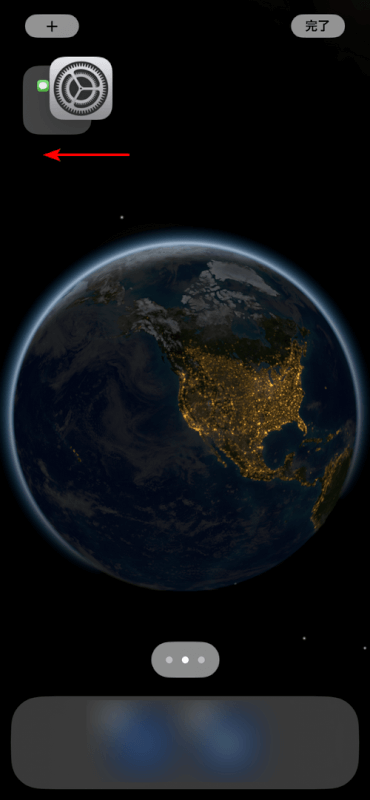
フォルダ内を整理する
フォルダ内のアプリをドラッグして、好みの位置に並べ替えることもできます。
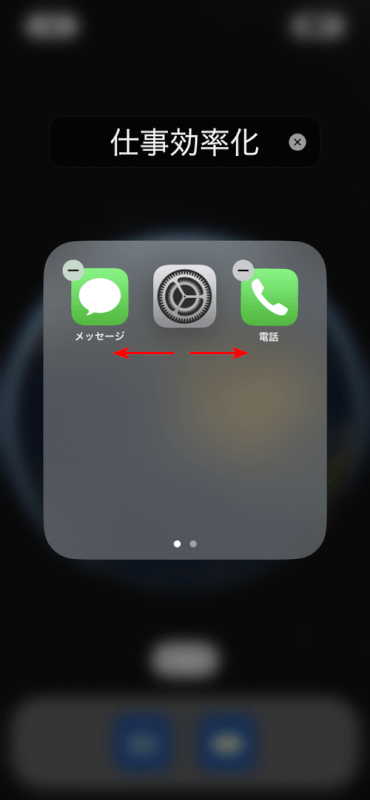
編集モードを終了する
問題なければ、「完了」ボタンをタップして編集モードを終了します。
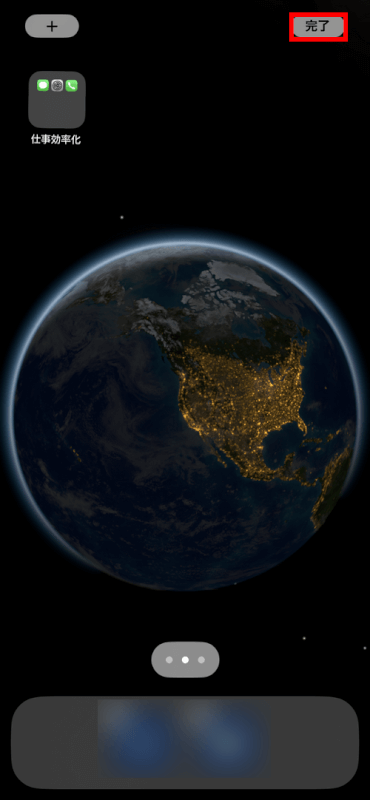
さいごに
フォルダはホーム画面上のアプリアイコンを減らし、類似したアプリをまとめて、見つけやすくする効果的な方法です。
問題は解決できましたか?
記事を読んでも問題が解決できなかった場合は、無料でAIに質問することができます。回答の精度は高めなので試してみましょう。
- 質問例1
- PDFを結合する方法を教えて
- 質問例2
- iLovePDFでできることを教えて

コメント
この記事へのコメントをお寄せ下さい。